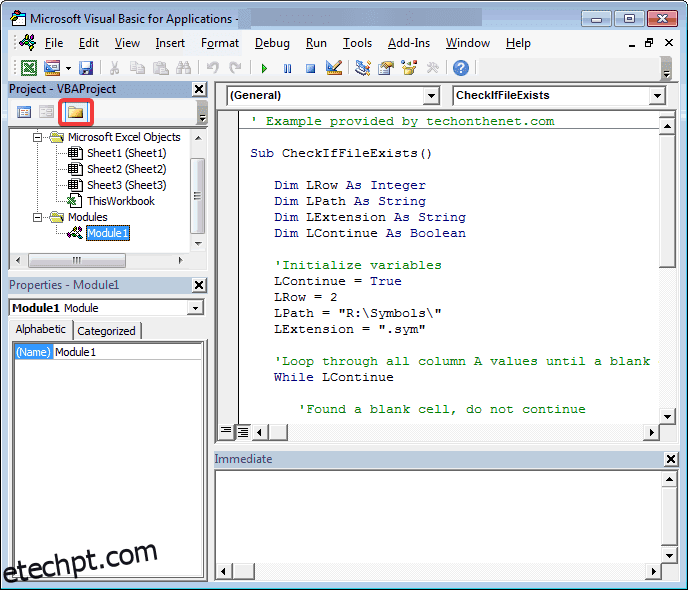O Microsoft Excel, um poderoso aplicativo de planilhas, tornou-se uma ferramenta indispensável em vários setores em todo o mundo. Sua versatilidade e recursos abrangentes o tornam um ativo inestimável para empresas, instituições financeiras, pesquisadores e indivíduos.
No entanto, mesmo o software mais confiável pode encontrar falhas ocasionais, e o Excel não é exceção. Um desses problemas comuns que os usuários do Excel geralmente enfrentam é o temido “Erro de tempo de execução 1004”.
Esse erro pode ser frustrante e atrapalhar sua produtividade. Resolver o erro de tempo de execução 1004 prontamente é crucial para os usuários do Excel para garantir um fluxo de trabalho tranquilo. Ao resolver o erro, os usuários podem recuperar o controle sobre suas planilhas, evitar possíveis contratempos de dados e continuar trabalhando com confiança.
Aqui, discutiremos o que é o erro de tempo de execução 1004, exploraremos os possíveis motivos de sua ocorrência e forneceremos vários métodos para corrigi-lo. Além disso, compartilharemos algumas dicas para ajudá-lo a evitar esse erro no futuro. Então, vamos mergulhar!
últimas postagens
O que é o erro de tempo de execução 1004?
Run-Time Error 1004 é uma mensagem de erro genérica que aparece no Microsoft Excel quando uma macro ou código do Visual Basic for Applications (VBA) encontra um problema. Geralmente é acompanhado por uma mensagem que diz Erro definido pelo aplicativo ou definido pelo objeto.
Esse erro pode ocorrer ao executar determinadas operações, como copiar e colar dados, formatar células ou modificar gráficos. O erro normalmente impede que o código seja executado corretamente e pode resultar em comportamento inesperado ou até mesmo travar o aplicativo Excel.
O impacto desse erro pode variar de pequenas interrupções nas operações da planilha a consequências mais graves, como corrupção ou perda de dados.
Resolver o Run-Time Error 1004 é crucial para garantir o bom funcionamento do Excel e manter a integridade dos dados e fluxos de trabalho. Ao identificar a causa e aplicar as soluções adequadas, os usuários podem superar esse erro e continuar trabalhando com o Excel com eficiência.
Razões potenciais para o erro de tempo de execução 1004
Pode haver vários motivos pelos quais você obtém o erro de tempo de execução 1004 no Excel. Depois de pesquisar em diferentes plataformas da comunidade, descobrimos que as causas comuns incluem:
1. Dados inválidos ou corrompidos: se sua planilha contiver dados inválidos ou corrompidos, poderá ocorrer um erro ao tentar executar operações nesses dados.
2. Problemas com macro ou código VBA: se você estiver executando uma macro ou tiver código VBA em sua pasta de trabalho, erros no código ou sintaxe inadequada podem levar ao erro de tempo de execução 1004.
3. Problemas de compatibilidade: Em alguns casos, o erro pode ser causado por problemas de compatibilidade entre diferentes versões do Excel ou com outros suplementos ou plug-ins instalados em seu sistema.
4. Memória ou recursos do sistema insuficientes: se o seu computador não tiver memória ou recursos do sistema suficientes para lidar com as operações que você está executando no Excel, isso pode resultar no erro de tempo de execução 1004.
5. Suplementos ou aplicativos conflitantes: alguns suplementos ou aplicativos de terceiros instalados no Excel podem entrar em conflito com a execução de macros ou códigos, levando ao erro. Esses conflitos podem surgir devido a problemas de compatibilidade ou sobreposição de funcionalidades.
6. Erros de sintaxe ou lógica no código: Erros no próprio código VBA, como sintaxe incorreta ou erros lógicos, podem acionar o Run-Time Error 1004. Esses erros podem ocorrer ao escrever ou modificar macros ou ao copiar código de fontes diferentes.
Identificar a causa específica do erro é essencial para resolver o Run-Time Error 1004 de forma eficaz. Examinando cuidadosamente o código, as referências, as permissões e quaisquer fatores conflitantes, os usuários podem identificar e resolver o problema subjacente para eliminar o erro.
Agora que entendemos o que é o erro de tempo de execução 1004 e suas possíveis causas, vamos explorar alguns métodos para corrigir esse erro. Nossos especialistas testaram cada método mencionado abaixo. Dar uma olhada.
Criando macros
Se você encontrar o erro ao executar uma macro, verifique se há erros de sintaxe no código, referências ausentes ou operações inválidas. Depure o código percorrendo-o linha por linha e use técnicas de tratamento de erros para detectar e resolver possíveis problemas.
Fazer os ajustes necessários no código da macro geralmente pode resolver o erro. Verifique como revisar o código de macro e fazer melhorias.
1. Abra a pasta de trabalho do Excel que contém a macro que deseja revisar.
2. Pressione Alt + F11 no teclado. Isso abrirá o editor do Visual Basic for Applications (VBA).
3. No editor VBA, localize a janela do explorador de projetos no lado esquerdo da tela. Ele normalmente mostra uma lista de nomes de pasta de trabalho e módulos.
4. Expanda a pasta de trabalho que contém o código de macro que deseja revisar clicando no sinal de mais (+) ao lado de seu nome. Isso exibirá os módulos dentro da pasta de trabalho.
5. Clique duas vezes no módulo que contém o código de macro que deseja revisar. A janela do editor de código será aberta, exibindo o código.
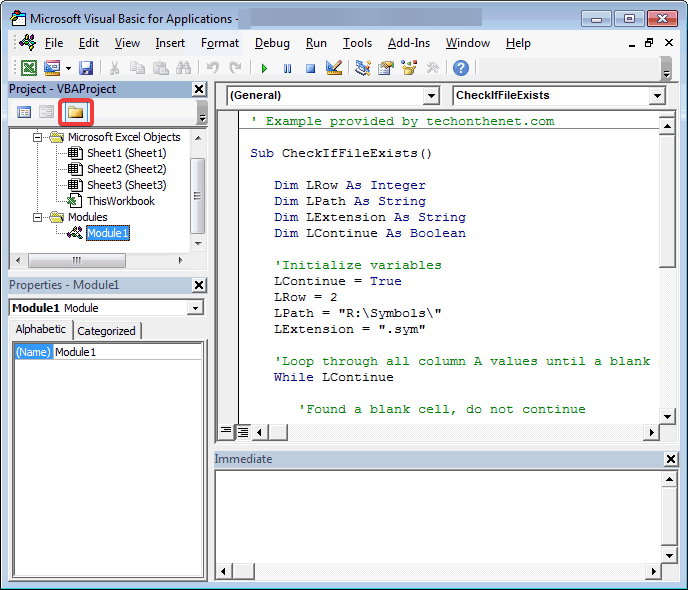
6. Coloque o cursor no início do código da macro ou na linha específica onde deseja iniciar a revisão.
7. Pressione a tecla F8 em seu teclado. Este é o atalho para percorrer o código linha por linha.
8. A linha de código destacada será executada e a próxima linha a ser executada será destacada.
9. Continue pressionando F8 para percorrer o código linha por linha. Ao fazer isso, você pode observar os valores das variáveis e o fluxo do programa.
10. Se quiser pular uma seção do código sem verificar cada linha, você pode colocar um ponto de interrupção no código. Para fazer isso, clique na margem cinza à esquerda da linha onde deseja definir o ponto de interrupção.
Um ponto vermelho aparecerá, indicando o ponto de interrupção. Ao executar a macro, a execução do código será pausada no ponto de interrupção, permitindo que você revise o código a partir desse ponto.
11. Ao revisar o código, preste atenção às mensagens de erro que aparecem no editor VBA. Se você encontrar algum erro, anote o número da linha e a mensagem de erro. Você pode usar essas informações para solucionar problemas e corrigir quaisquer problemas.
Observação: ao revisar o código da macro no editor VBA, você pode examinar de perto a lógica, as variáveis e as operações executadas pela macro. Esse processo ajuda a identificar quaisquer erros ou áreas de melhoria no código.
Desinstalando o Microsoft Work
Em alguns casos, conflitos entre o Microsoft Work e o Excel podem causar o erro de tempo de execução 1004. Se você tiver o Microsoft Work instalado em seu computador, tente desinstalá-lo e verifique se o erro persiste. Para desinstalar o Microsoft Work, siga as etapas abaixo.
1. Abra o Painel de Controle em seu computador.
2. Selecione Programas e clique em Desinstalar um programa.
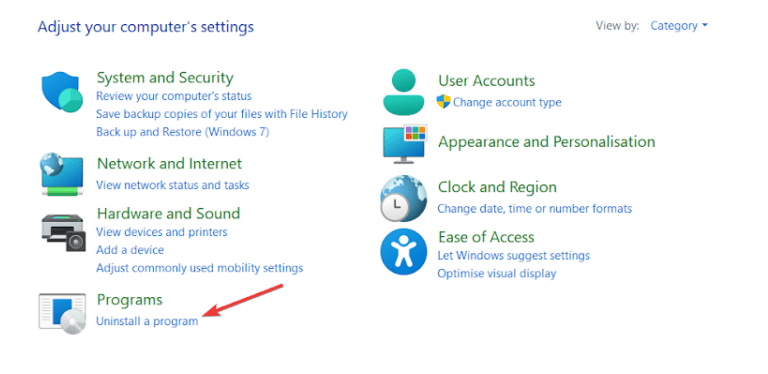
3. Localize o Microsoft Work na lista de programas instalados.
4. Clique em Desinstalar e siga as instruções na tela para remover o Microsoft Work do seu sistema.
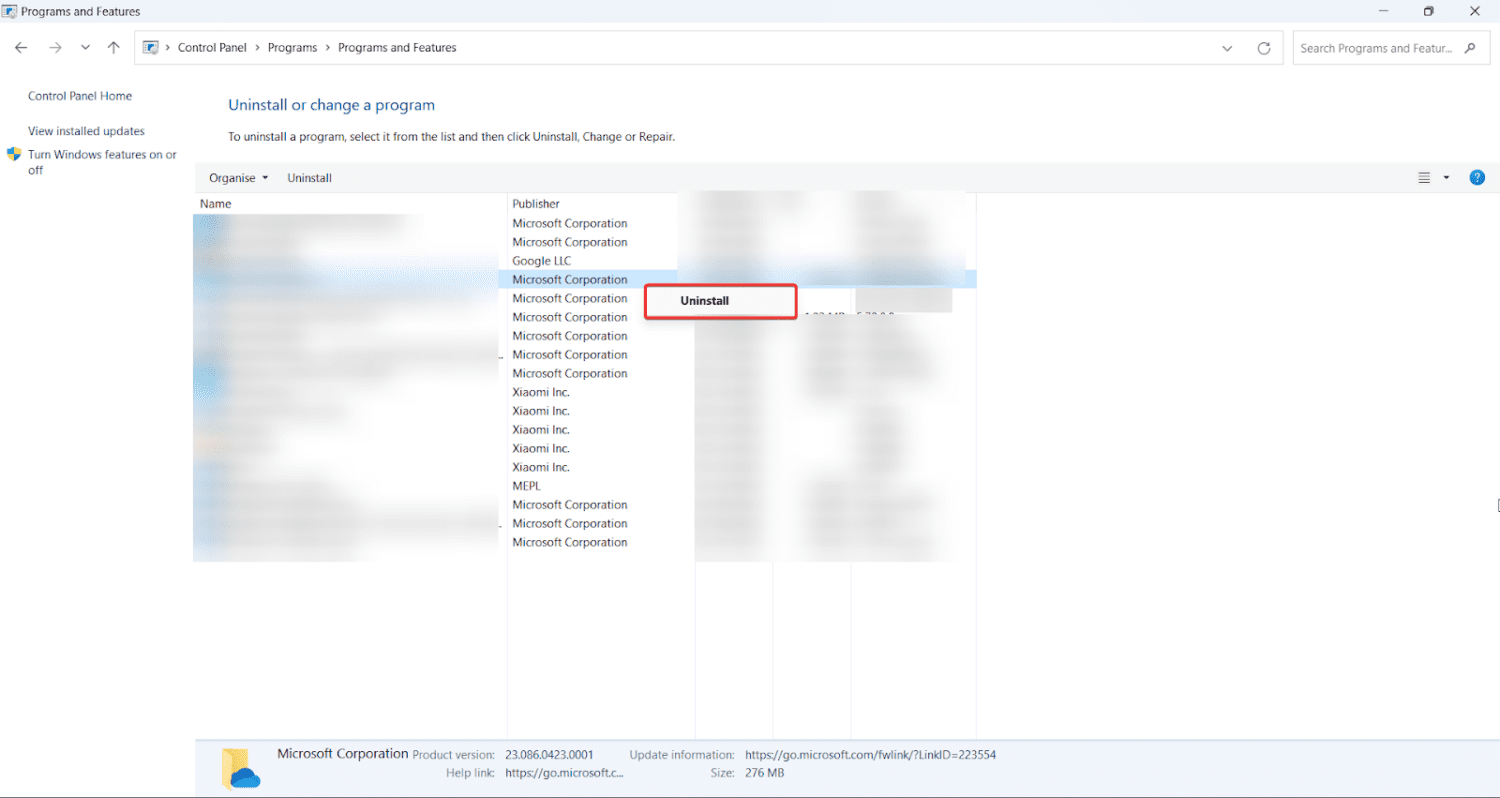
Excluindo os arquivos GWXL97.XLA
GWXL97.XLA é um arquivo de suplemento que às vezes pode entrar em conflito com o Excel, levando ao erro de tempo de execução 1004. Para corrigir esse problema, exclua todos os arquivos GWXL97.XLA existentes. Aqui está o processo passo a passo para excluir arquivos GWXL97.XLA.
1. Navegue até a pasta de inicialização do Excel, geralmente localizada em C:Arquivos de ProgramasMicrosoft OfficeOfficeXXXLSTART (substitua XX pela sua versão do Office).
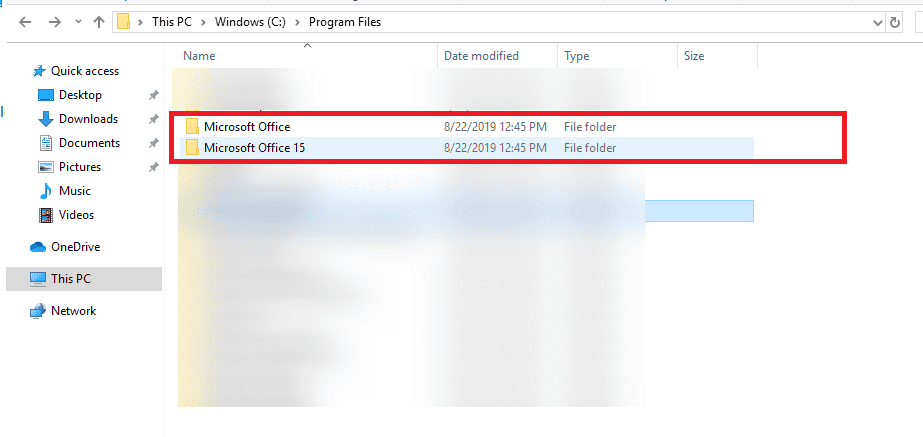
2. Procure os arquivos GWXL97.XLA na pasta.
3. Selecione os arquivos e exclua-os.
4. Reinicie o Excel para ver se o erro foi resolvido.
Reparando ou reinstalando o Excel
Se nenhum dos métodos acima funcionar, tente reparar ou reinstalar o Microsoft Excel. Envie o relatório de diagnóstico para a Microsoft e deixe-o reparar o Excel em seu sistema. Você também pode repará-lo manualmente no Painel de Controle. Se o reparo não funcionar, você pode desinstalar e reinstalar o Excel para garantir uma instalação sem erros.
1. Abra o Painel de Controle em seu computador.
2. Selecione Programas e escolha Desinstalar um programa.
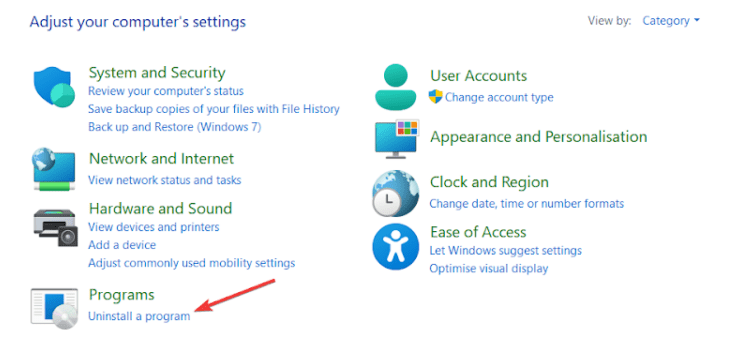
3. Localize o Microsoft Office na lista de programas instalados.
4. Clique em Alterar ou Reparar e siga as instruções na tela para reparar a instalação do Office.
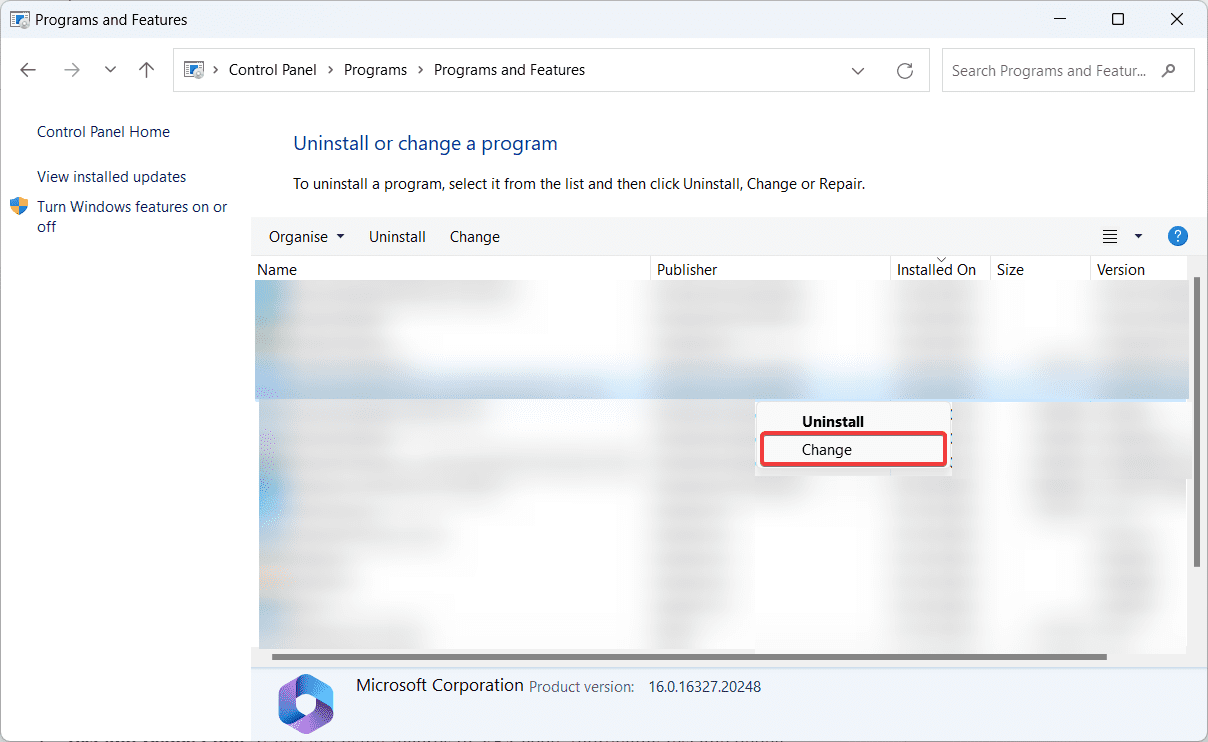
5. Como alternativa, desinstale o Microsoft Office completamente e reinstale-o com uma nova instalação.
Dicas para evitar o erro de tempo de execução 1004 no futuro
Prevenir é sempre melhor do que remediar. Aqui estão algumas dicas para ajudá-lo a evitar o erro de tempo de execução 1004 no futuro:
1. Valide os dados de entrada: certifique-se de que os dados com os quais você está trabalhando sejam válidos e formatados corretamente. Implemente técnicas de validação de dados para minimizar as chances de encontrar erros devido a dados inválidos ou corrompidos.
2. Teste e depure o código: Se você estiver usando macros ou código VBA, teste e depure completamente o seu código antes de executá-lo em planilhas importantes. Preste muita atenção ao tratamento de erros e certifique-se de que seu código possa lidar normalmente com cenários inesperados.
3. Mantenha o software atualizado: atualize regularmente o Excel e outros componentes do Microsoft Office para se beneficiar de correções de bugs, patches de segurança e melhorias de compatibilidade. Essas atualizações geralmente resolvem problemas conhecidos e podem ajudar a evitar erros de tempo de execução.
4. Monitore os recursos do sistema: Fique de olho na memória do seu computador e nos recursos do sistema. Evite executar aplicativos com uso intensivo de recursos simultaneamente com o Excel para evitar erros relacionados à memória. Feche os programas desnecessários ou reinicie o computador se encontrar desempenho lento ou erros frequentes.
5. Atualizações e manutenção regulares do Excel: atualize e mantenha o Excel regularmente, incluindo quaisquer suplementos ou plug-ins associados. Mantenha-se atualizado com os últimos patches de software, atualizações de segurança e correções de bugs fornecidos pela Microsoft. Essas atualizações geralmente resolvem problemas conhecidos, aprimoram o desempenho e melhoram a compatibilidade com outros softwares.
Práticas recomendadas para codificação e uso do Excel
1. Planeje e projete suas planilhas e pastas de trabalho cuidadosamente, considerando escalabilidade, flexibilidade e facilidade de manutenção. Evite dependência excessiva de fórmulas complexas ou funções aninhadas que podem ser difíceis de solucionar.
2. Divida tarefas complexas em subtarefas menores e gerenciáveis. Use técnicas de programação modular para dividir seu código em funções ou procedimentos reutilizáveis, promovendo a reutilização e manutenção do código.
3. Comente seu código de forma eficaz para fornecer explicações claras e documentar o propósito de cada seção ou função. Isso ajuda você e outras pessoas a entender a lógica do código e facilita modificações ou depurações futuras.
4. Faça backup regularmente de seus arquivos e macros do Excel para garantir uma cópia em caso de perda ou corrupção de dados. Considere o uso de sistemas de controle de versão ou serviços de armazenamento em nuvem para proteção adicional.
Ao implementar essas dicas e precauções, os usuários do Excel podem minimizar o risco de encontrar o Run-Time Error 1004 e manter uma experiência tranquila e sem erros ao trabalhar com o Excel.
Conclusão
O erro de tempo de execução 1004 pode ser frustrante, mas munido do conhecimento de suas causas e dos métodos para corrigi-lo, você pode resolver o problema rapidamente e voltar a trabalhar com o Excel sem problemas.
Seguindo esses métodos de solução de problemas mencionados acima, você pode corrigir e resolver com eficiência o erro de tempo de execução 1004 no Excel. Lembre-se de salvar seu trabalho antes de fazer qualquer alteração e considere fazer backup de seus dados para evitar possíveis perdas. Se você tiver mais perguntas, deixe-nos um comentário. Obrigado por ler!
Você também pode explorar as fórmulas do MS Excel para dominar a análise de dados.